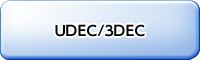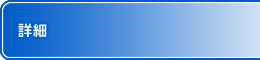バージョン情報
UDEC V 7.0 好評発売中
1. 概要
UDEC Version 7.0では、モデリング機能、更新されたグラフィックス、およびITASCAソフトウェア統合にむけた主要な機能強化が提供されています。ぜひご検討ください。
2. 2種類のユーザーインターフェイスが利用可能
従来のUDEC GIIC (Graphical Interface for Itasca Codes)に加え、強力なプリ・ポスト機能であるUDEC 7 GUI (Graphics User Interface)が新しく使用可能となりました。プロジェクトファイルの形式は両者異なりますが、結果の保存ファイルは互換性があります。
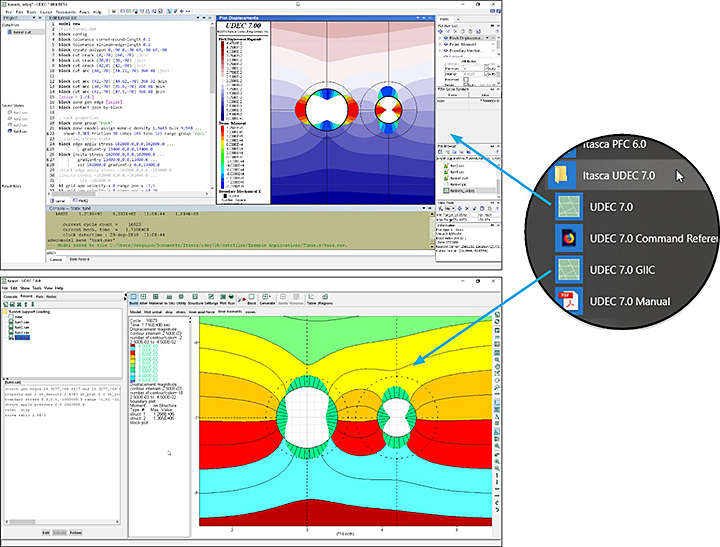
3. UDEC 7 GUIが新登場
UDECにおいて、FLAC3D, 3DEC, PFC3Dと同等のGUIが使用可能となりました。他のITASCA社ソフトウェアと同じように解析データファイルや保存ファイルの管理、結果の表示、コンソールからのコマンドの入力などが可能です。
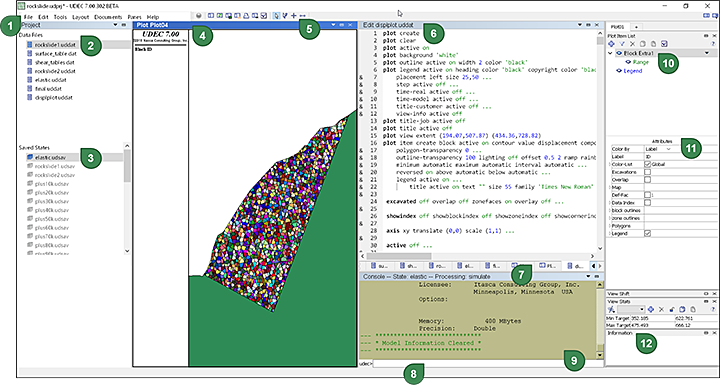
4. コマンド構文のアップデート
入力コマンドのルールが刷新されました。他のITASCA社ソフトウェアと同じ「NOUN - VERB - OPTION - MODIFIERS - RANGE」のパターンのコマンドに改良され、よりわかりやすく、かつ直感的となりました。他のITASCA社ソフトウェアと同様のコマンドのルールに統一されました。
コマンド例: UDEC 6.0 コマンド: block 0,0 0,10 10,10 10,0 UDEC 7.0 コマンド: block create polygon 0,0 0,10 10,10 10,0
コマンドのルールのアップデートにより自動変換ツールも準備されています。また、自動変換できない箇所についてもユーザーが容易に確認できるようにハイライト表示されます。
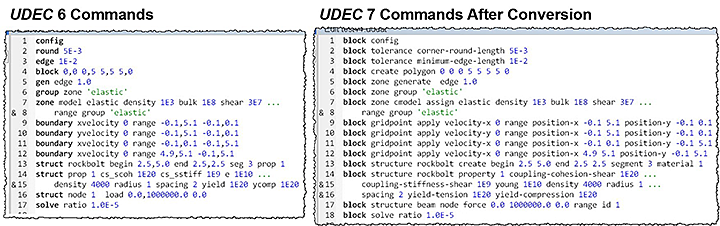
5. FISH言語のアップデート
コマンドと同様により明確で一貫性があり直感的にFISHプログラミングができるようになりました。他のITASCA社ソフトウェアと同じルールに改良されました。
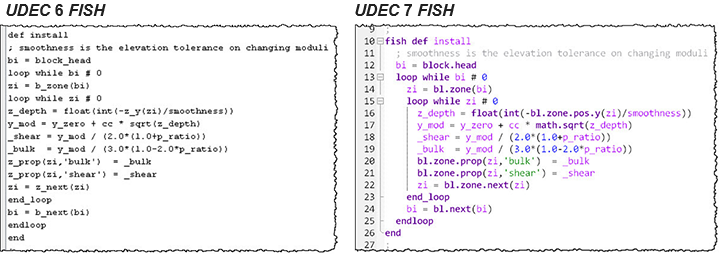
6. ビルトインのテキスト編集機能が利用可能
UDECのデータ編集画面では、入力データファイル、FISHファイルを編集することができます。自動的にコマンドを色分けし、使いやすくなりました。オプション画面でフォントや文字の大きさや色を変更することも可能です。
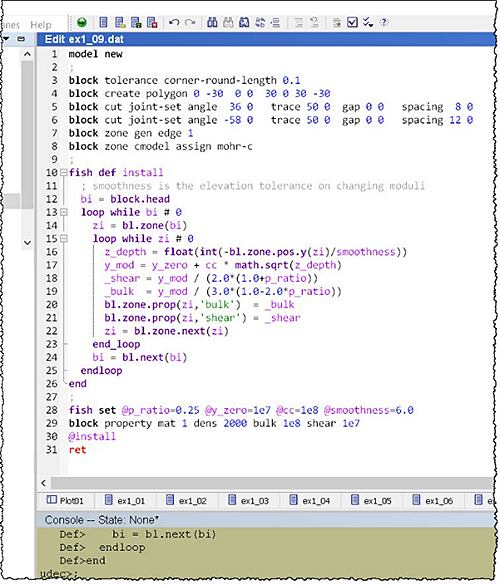
7. 新たなモデル作成ツールが登場
初期応力の設定が便利になりました。
- 地形を考慮した原位置応力の初期化の設定や応力勾配を指定することにより、平衡状態に近い状態で解析を開始することができます。モデルの浅い箇所で人為的にジョイントの状態が変化してしまうリスクを低減させます。
- 自動の応力の初期化機能により、ある点での応力を直接定義すること(原位置の応力測定結果など)、各種コマンド用いてモデル全体の応力を定義することができます。
ブロック生成ツールが追加されました。
レンガ状のブロックやボロノイブロックを自動生成することができます。
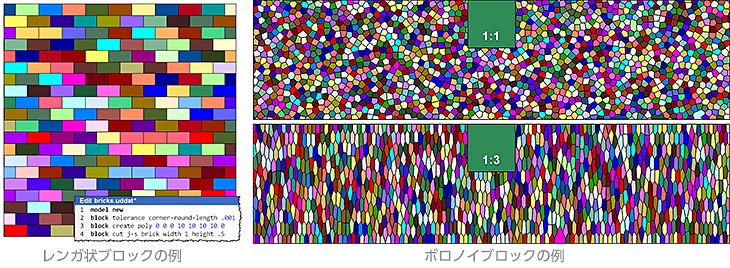
幾何学(ジオメトリ)データを用いたモデル作成機能が追加されました。
幾何学データの読み込みや出力が可能です。FISH言語を用いてこれらのデータを操作、修正することができます。幾何学データはジオメトリセット(Geometry set)という点、線、多角形の集まりからなります。「geometry import」コマンドによりSTL形式やDXF形式、ITASCA社のフォーマットのデータを読み込むことが可能です。
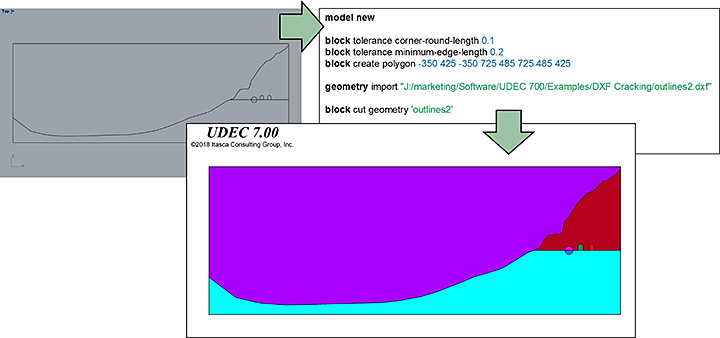 DXFデータからブロックを構築した例
DXFデータからブロックを構築した例構造要素が強化されました。
構造要素の可視化(GUI)の改良に加え、フルグラウトボルト、エンドアンカーボルト、Swellexボルト、スプリットセットボルト(GIIC)を含む支保工要素のライブラリが含まれています。また、モデルのキャリブレーションをサポートするために、メーカーの引張試験結果を再現する例(GUI/GIIC)をより多く盛り込みました。
8. ジョイント設定ツール
ジョイントの交差点のトレース機能が追加されました。
角度キーワードは、ジョイントの向きを指定するために使用されます。UDEC 7では、3Dジョイントの方向(dipとdip-direction)と2Dモデル平面を指定し、以下の3DECモデルのようにジョイント平面の交差トレースを自動計算することも可能です。これにより、計算を行うことなく、実データを用いた2次元モデルや一連のモデルを迅速に生成することができます。
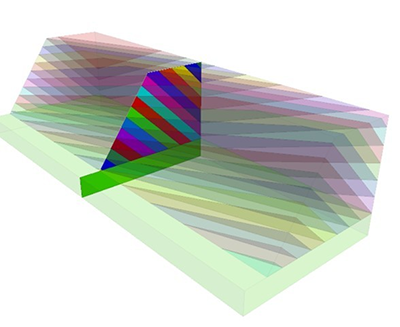
Discrete Fracture Network (DFN) の生成機能が追加されました。
統計に基づくDFN生成機能が実装されました。指定された基準に達するまで破断(亀裂)が生成されます。
9. ヘルプ機能の強化
インラインヘルプが導入されました。調べたいコマンドを選択状態にし「F1」キーを押下すると該当するマニュアルのページが表示されます。
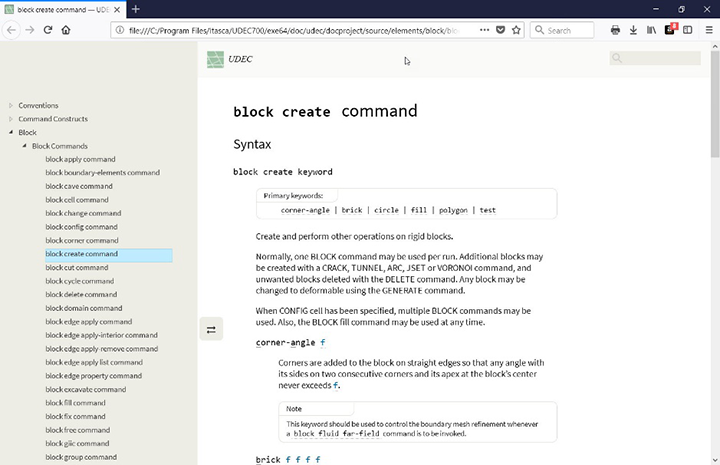
コマンドを入力した後、「スペース+?」を入力し、実行すると後に続くキーワードが表示されます。
例) block create ?
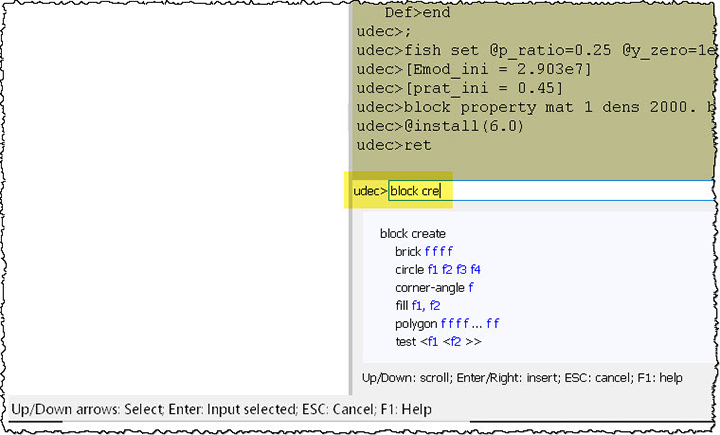
10. その他
- セーブファイルの後方互換性:将来的にリリースされる新しいバージョンとの互換性が確保されます。
- プロジェクトの統合:プロジェクトファイルにデータファイル、結果、セーブファイルなどモデル作成に使用するファイルを紐づけて管理できるようになりました。
- セキュリティロジックの強化